LINE Pay の利用履歴を分かりやすく管理するマネーフォワードと連携する
- 2017.12.16
- LINE PAY
- 設定, LINE PAY, マネーフォワード, Money Forward
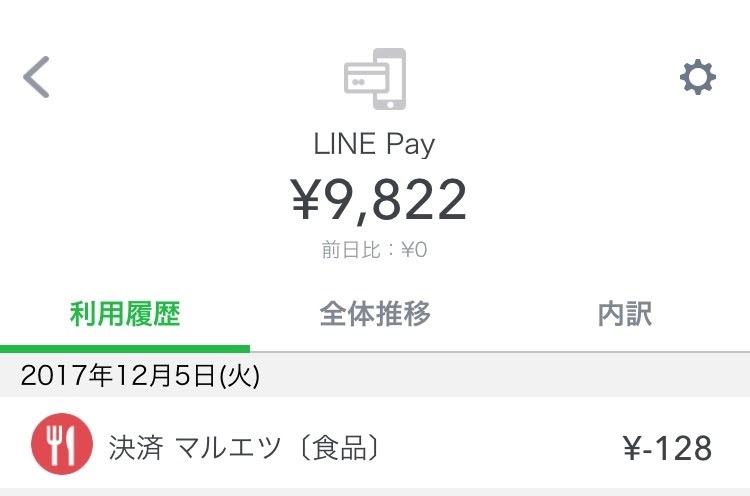
LINE Pay にも入出金履歴がありますが、より分かりやすく管理するためにマネーフォワード(Money Forward)と連携してみました。
特に悩んで詰まるところはありませんでしたが、連携方法をまとめておきます。
現金で支払うとレシートの写真を取って読み込むと言う作業が必要でしたが、支払いを LINE Pay にまとめてからは全て自動入力です。
家計簿をつけるのがめんどくさい人でも簡単に支出管理ができてしまい、非常に便利です。
目次
設定方法
- マネーフォワードの[口座]-[連携(電子マネー・プリペイド)] をタップ
![[口座]-[連携(電子マネー・プリペイド)] をタップ](data:image/svg+xml,%3Csvg%20xmlns=%22http://www.w3.org/2000/svg%22%20viewBox=%220%200%20347%20594%22%3E%3C/svg%3E)
- [LINE Pay] をタップ
![[LINE Pay] をタップ](data:image/svg+xml,%3Csvg%20xmlns=%22http://www.w3.org/2000/svg%22%20viewBox=%220%200%20354%20131%22%3E%3C/svg%3E)
- [連携する] をタップ
![[連携する] をタップ](data:image/svg+xml,%3Csvg%20xmlns=%22http://www.w3.org/2000/svg%22%20viewBox=%220%200%20347%20597%22%3E%3C/svg%3E)
- [開く] をタップ
![[開く] をタップ](data:image/svg+xml,%3Csvg%20xmlns=%22http://www.w3.org/2000/svg%22%20viewBox=%220%200%20300%20152%22%3E%3C/svg%3E)
- [同意する] をタップ
![[同意する] をタップ](data:image/svg+xml,%3Csvg%20xmlns=%22http://www.w3.org/2000/svg%22%20viewBox=%220%200%20351%20606%22%3E%3C/svg%3E)
- [LINE を起動する] をタップ
![[LINE を起動する]](data:image/svg+xml,%3Csvg%20xmlns=%22http://www.w3.org/2000/svg%22%20viewBox=%220%200%20353%20480%22%3E%3C/svg%3E)
- LINE のトークで LINE Pay からメッセージを受信するためタップする

- [同意] をタップ
![[同意] をタップ](data:image/svg+xml,%3Csvg%20xmlns=%22http://www.w3.org/2000/svg%22%20viewBox=%220%200%20355%20610%22%3E%3C/svg%3E)
- [OK] をタップ
![[OK] をタップ](data:image/svg+xml,%3Csvg%20xmlns=%22http://www.w3.org/2000/svg%22%20viewBox=%220%200%20300%20131%22%3E%3C/svg%3E)
- [口座] タブの左上の [一括更新] をタップ
連携に失敗する場合は暫く時間をおいて [一括更新] を繰り返してみてください。
私は連携まで 2,3分かかりました。
![[口座]タブの左上の [一括更新] をタップ](data:image/svg+xml,%3Csvg%20xmlns=%22http://www.w3.org/2000/svg%22%20viewBox=%220%200%20364%20342%22%3E%3C/svg%3E)
連携が完了すると LINE Pay の「支出」や「残金」を確認できます。
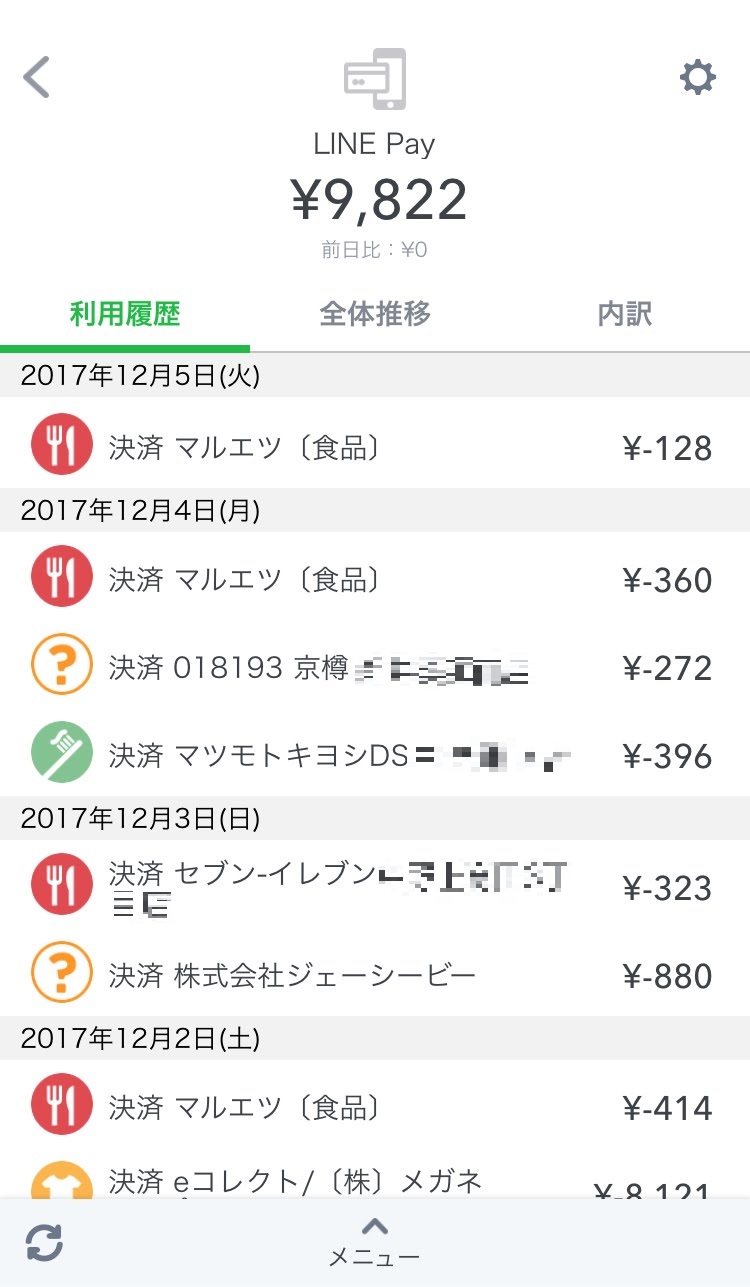
![[口座]-[連携(電子マネー・プリペイド)] をタップ](https://584homes.com/wp-content/uploads/2017/12/IMG_1693-598x1024.jpg)
![[LINE Pay] をタップ](https://584homes.com/wp-content/uploads/2017/12/IMG_1694.jpg)
![[連携する] をタップ](https://584homes.com/wp-content/uploads/2017/12/IMG_1695-595x1024.jpg)
![[開く] をタップ](https://584homes.com/wp-content/uploads/2017/12/IMG_1696-300x152.jpg)
![[同意する] をタップ](https://584homes.com/wp-content/uploads/2017/12/IMG_1697-593x1024.jpg)
![[LINE を起動する]](https://584homes.com/wp-content/uploads/2017/12/IMG_1698.jpg)
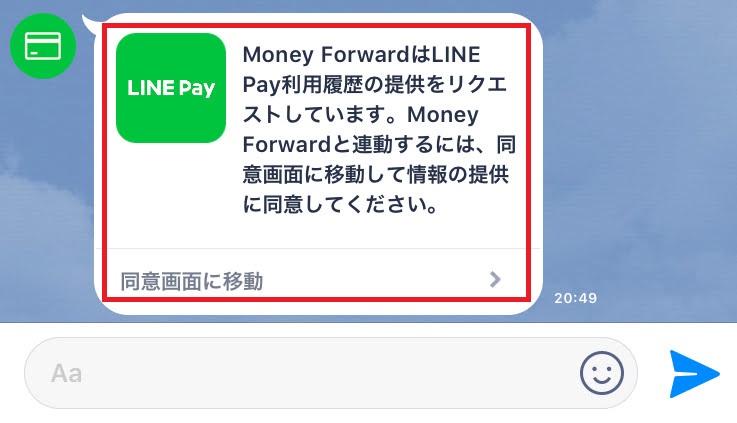
![[同意] をタップ](https://584homes.com/wp-content/uploads/2017/12/IMG_1700-596x1024.jpg)
![[OK] をタップ](https://584homes.com/wp-content/uploads/2017/12/IMG_1701-300x131.jpg)
![[口座]タブの左上の [一括更新] をタップ](https://584homes.com/wp-content/uploads/2017/12/IMG_1702.jpg)


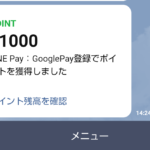







コメントを書く